In dit artikel staat uitgelegd welke stappen je moet ondernemen om een zorg- of agendasjabloon aan te maken.
1. Veldgroepen aanmaken
Eerst en vooral moet je veldgroepen aanmaken. Op het scherm Extra - LVS – Zorg & agenda - Veldgroepen klik je op de groene knop “Veldgroep toevoegen”.

In het dialoogvenster dat verschijnt, geef je die veldgroep een naam en klik je op ‘Opslaan’.
De veldgroep verschijnt dan in de lijst. Je klikt op de aangemaakte veldgroep en komt terecht op de details van de veldgroep. (Op het tabblad ‘Sjablonen‘ kan je zien in welk sjabloon deze veldgroep reeds werd toegevoegd.) Op het tabblad ‘Velden‘ werk je verder.
2. Velden toevoegen
Je klikt op de groene knop ‘Veld toevoegen’.
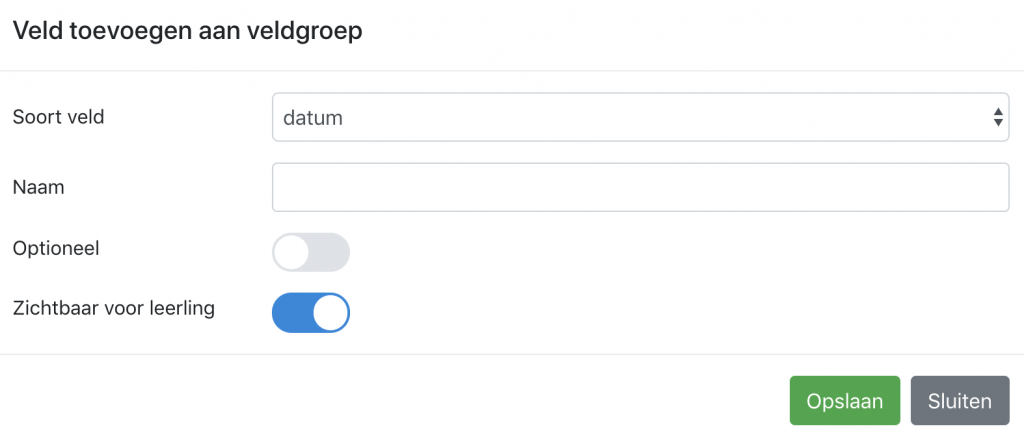
In het dialoogvenster kies je het soort veld, noteer je een naam en beslist je of optioneel in te vullen is of niet. Je kan ook aanduiden of dit veld zichtbaar mag zijn voor de leerling.
Bij soort veld kan je uit vijf mogelijkheden kiezen:
- datum
- selectielijst
- tekstveld (één regel)
- tekstveld (meerdere regels, met opmaak)
- tekstveld (meerdere regels, zonder opmaak)
De aangemaakte velden verschijnen in de lijst op het tabblad.
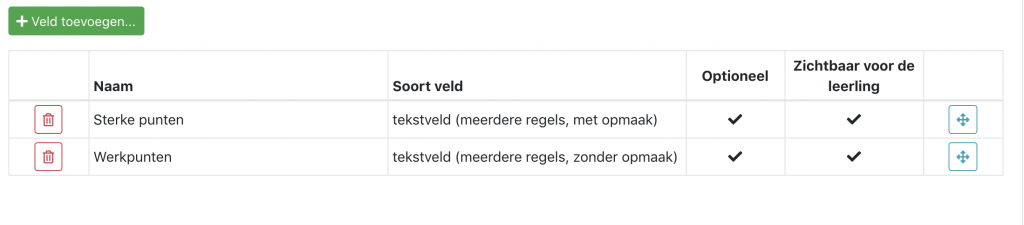
Je kan een veld verwijderen met het icoontje van het vuilbakje. Je kan de velden ook nog wijzigen door erop te klikken en daarna aan te passen.
Je kan ze van plaats veranderen met het blauwe kruisje aan de rechterkant.
3. Sjabloon aanmaken
Als alle veldgroepen aangemaakt zijn, kan je het sjabloon samenstellen. Dit doe je via Extra - Academie - Zorg & Agenda - Sjablonen.
Je klikt op de groene knop ‘Sjabloon toevoegen’. In het dialoogvenster kies je het gebruik van dit sjabloon: Agenda of Zorg. Je kiest het schooljaar en geeft het sjabloon een naam.
Als er reeds een sjabloon is aangemaakt, dan kan je bij de aanmaak van een nieuw sjabloon ook aanduiden dat je een ander sjabloon wenst te kopiëren.
Je kan hier ook aanduiden of er bijlages mogen toegevoegd worden aan de agenda-ingave of zorginterventie.
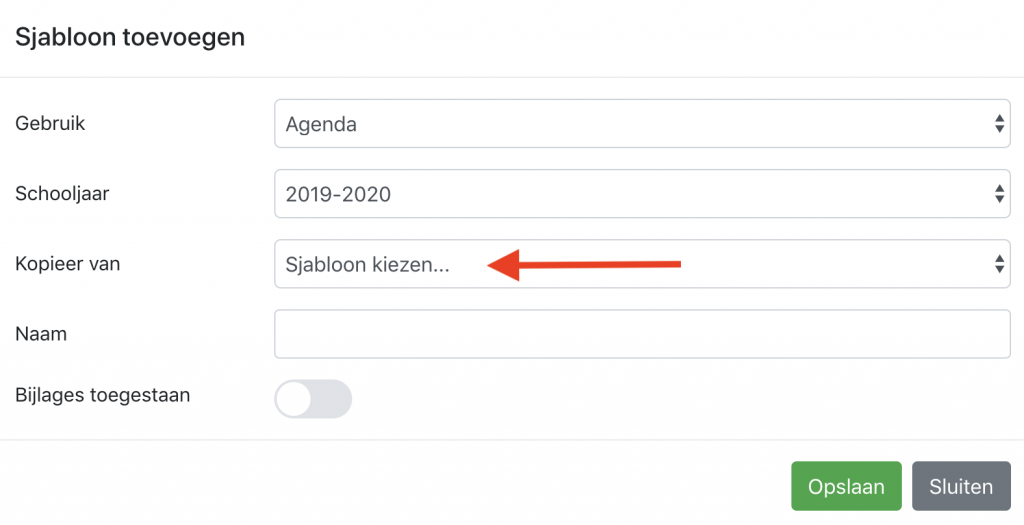
4. Veldgroepen koppelen
Het sjabloon dat je net hebt aangemaakt, verschijnt dan in de lijst. Om verder te werken klik je op de naam van het sjabloon.
Op het tabblad Veldgroepen kan je de nodige veldgroepen toevoegen. Hier kan je ook de veldgroepen verwijderen met het vuilbakje of van plaats veranderen door het blauwe kruisje. Door op een veldgroep te klikken, zie je welke velden eronder zitten.
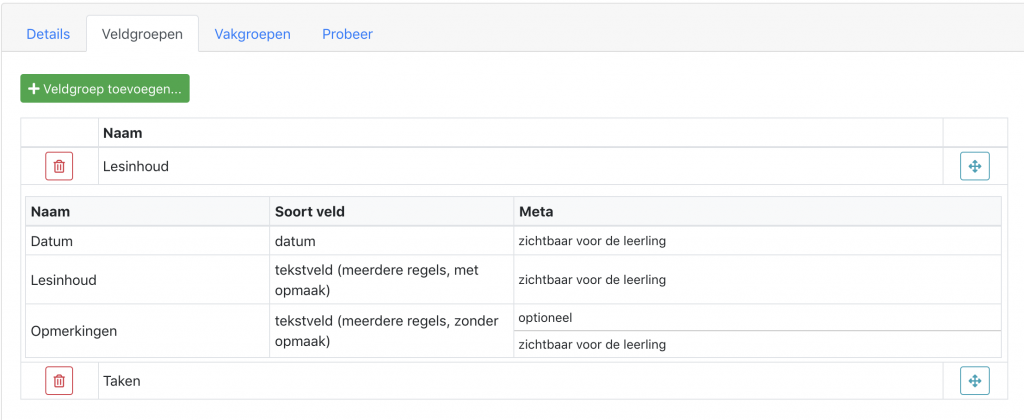
Nu het sjabloon is aangemaakt, kun je het sjabloon gebruiken:
- in DKO3: Leerlingenfiche, Tabblad (Meer) Agenda
- in DKO3: Leerlingenfiche, Tabblad (Meer) Zorg
- in DKO3: Personeelsfiche, Tabblad (Meer) Zorg
- Als leerkracht: ###
- Als leerkracht: ###
